Cómo instalar phpmyadmin en Ubuntu 22.04
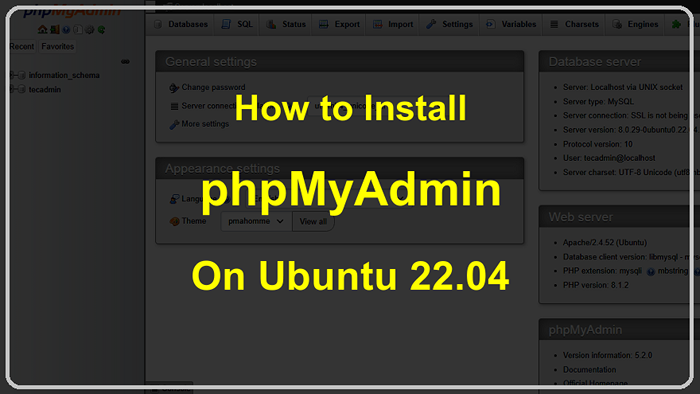
- 2265
- 616
- Jaime Delgadillo
Puede usar phpmyadmin para administrar sus bases de datos MySQL en un VPS. Es una herramienta excelente para navegar, editar, crear y soltar tablas, así como modificar columnas y datos. No necesita SSH en máquinas remotas o cargar una nueva ventana de terminal para ejecutar algunas consultas SQL cada vez que desee ejecutar algunas consultas de base de datos. En su lugar, puede usar un programa como phpmyadmin y mantener todo en un solo lugar.
Este blog le mostrará cómo instalar y configurar phpmyadmin en Ubuntu 22.04 servidor.
Paso 1 - Instale Apache y PHP
Suponemos que ya ha instalado el servidor MySQL en el sistema Ubuntu. Entonces, simplemente instale los otros paquetes requeridos para ejecutar y acceder a PhPMyAdmin.
sudo apt install apache2 wget unzipSudo Apt Instalar PHP-ZIP PHP-JSON PHP-MBSSTRING PHP-MYSQL
Una vez que la instalación haya terminado, habilite e inicie el servidor web Apache.
sudo systemCTL habilita apache2sudo systemctl iniciar apache2
Paso 2 - Instale PhPMyadmin en Ubuntu 22.04
Puede instalar rápidamente el PhPMyAdmin desde los repositorios Ubuntu predeterminados. Pero contienen una versión anterior de PhpMyadmin. Si está de acuerdo con la versión anterior, simplemente escriba APT install PhPMyAdmin, Pero para instalar la última versión, debe descargarla desde el sitio web oficial.
Su sistema está listo para la instalación de PhPMyadmin. Descargue el último archivo de PhpMyadmin de la página de descarga oficial, o use los comandos a continuación para descargar phpmyadmin 5.2 en tu sistema. Una vez que termine la descarga, extraiga el archivo y muévalo a la ubicación adecuada.
wget https: // archivos.phpmyadmin.net/phpmyadmin/5.2.0/phpmyadmin-5.2.0-todos los idiomas.cremalleradescomprimir phpmyadmin-5.2.0-todos los idiomas.cremallerasudo MV phpmyadmin-5.2.0-todos los idiomas/usr/share/phpmyadmin
A continuación, crea TMP directorio y establecer los permisos adecuados. Este es un paso necesario para que funcione correctamente.
sudo mkdir/usr/share/phpmyadmin/tmpsudo chown -r www-data: www-data/usr/share/phpmyadminsudo chmod 777/usr/share/phpmyadmin/tmp
Paso 3 - Configurar phpmyadmin
Ahora, debe configurar el servidor web para servir phpmyadmin en la red. Cree un archivo de configuración de Apache para phpmyadmin y edítelo en un editor de texto:
sudo vim/etc/apache2/conf-aparable/phpmyadmin.confusión Agregue el contenido a continuación al archivo.
Alias /phpmyadmin /usr /share /phpmyadmin alias /phpmyadmin /usr /share /phpmyadmin adddefaultcharset UTF-8 requiere todo lo que se otorgue todo otorgado| 12345678910111213141516171819 | Alias /phpmyadmin /usr /share /phpmyadminalias /phpmyadmin /usr /share /phpmyadmin |
Guarde su archivo. Prensa ESC clave para cambiar al comando más. Entonces escribe : WQ (colon+w+q) y golpear Ingresar botón.
Después de realizar todos los cambios, asegúrese de iniciar el servicio Apache para recargar todas las configuraciones.
sudo a2enconf phpmyadminsudo systemctl reiniciar apache2
Paso 4 - Ajustar el firewalld
Los sistemas con firewalls habilitados deben permitir el servicio HTTP desde el firewall. Ejecute los siguientes comandos para abrir un puerto para el servidor web en el firewall.
sudo firewall-cmd --Permanent --add-service = httpsudo firewall-cmd--releir
Paso 5: cree una base de datos MySQL y usuario
Conéctese al servidor MySQL que se ejecuta en su sistema.
mysql Ejecute las siguientes consultas MySQL una por una para crear una base de datos y un usuario. Además, asigne los privilegios al usuario en la base de datos.
MySQL> Crear base de datos tecadmin; Consulta bien, 1 fila afectada (0.01 seg) mySql> Crear usuario 'tecadmin'@'localhost' identificado por 'pa $$ w0rd'; Consulta bien, 0 filas afectadas (0.01 seg) mySQL> otorgar todo en tecadmin.* A 'tecadmin'@'localhost'; Consulta bien, 0 filas afectadas (0.01 seg) MySQL> privilegios de descarga; Consulta bien, 0 filas afectadas (0.00 seg)| 1234567891011 | MySQL> Crear base de datos tecadmin; consulta bien, 1 fila afectada (0.01 seg) mySql> Crear usuario 'tecadmin'@'localhost' identificado por 'pa $$ w0rd'; consulta bien, 0 filas afectadas (0.01 seg) mySQL> otorgar todo en tecadmin.* A 'tecadmin'@'localhost'; consulta bien, 0 filas afectadas (0.01 seg) MySQL> privilegios de descarga; consulta OK, 0 filas afectadas (0.00 seg) |
Paso 6 - Acceder a PhPMyadmin
Todo listo. Has terminado la configuración con el PhPMyAdmin en el sistema Ubuntu Linux. Ahora acceda a phpmyadmin con la dirección IP del servidor o el nombre de dominio.
http: // Your-server-ip-domain/phpmyadmin
Reemplazar tu-server-ip dominio con el localhost (para las máquinas locales) o la dirección IP del sistema para máquinas remotas. He actualizado nuestro DNS y DBHost puntiagudo.tecadmin.NET a la dirección IP del servidor.
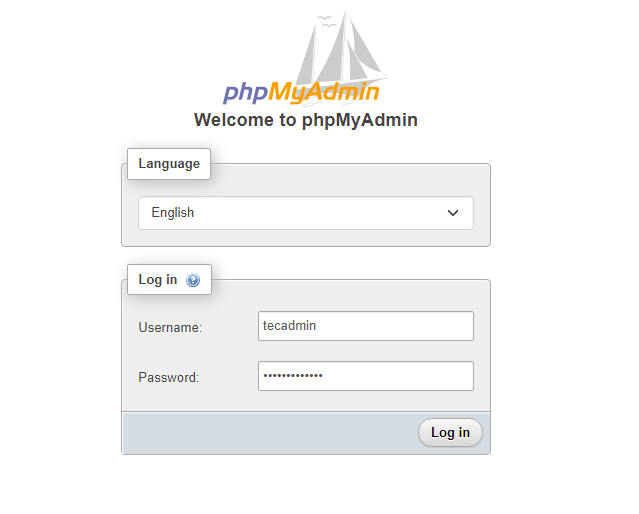 pantalla de inicio de sesión de phpmyadmin
pantalla de inicio de sesión de phpmyadminInicie sesión con el nombre de usuario y la contraseña utilizados para acceder a MySQL en la línea de comando.
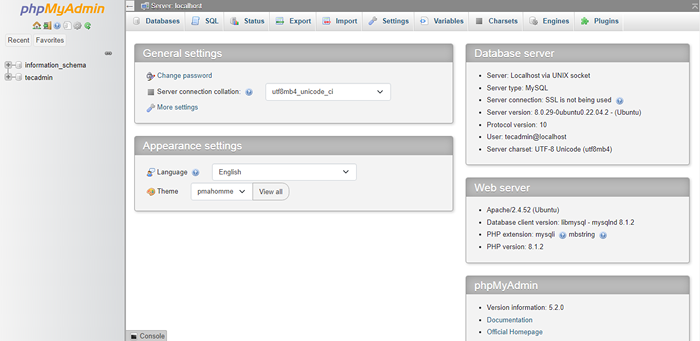 Phpmyadmin tablero
Phpmyadmin tableroConclusión
Ha configurado con éxito phpmyadmin en el sistema Ubuntu. También puede deshabilitar el inicio de sesión del usuario root para los fines de seguridad en PhpMyadmin.
Puede usar phpmyadmin para administrar el servidor MySQL sin iniciar sesión a través de la línea de comando.
- « #1 MacOS y versiones y nombres de código OS X
- S3 y CloudFront 404 Error en la recarga de la página (resuelto) »

